海康摄像头设置指导
- 格式:docx
- 大小:795.91 KB
- 文档页数:13

海康设备升级注册指导书(R2版本)
第一章海康设备升级指导
一、修改海康ip
1、修改方法一
1)将新设备和电脑用网线直连,修改电脑的ip
3
4
2
1。
2
3
4)点击菜单栏“配置”,进入设备管理界面添加设备(如下图)。
5
6
②③
口令”
1、
1
2
3
4
5)点击“升级”
6)升级过程及升级完成(正常状态如下图)
2、WEB页升级(如下图所示)
1)浏览器地址栏中,输入设备IP地址。
2)用户名:admin,密码:12345。
3)进入主页,选择“配置”—>“远程升级”—>“浏览“,选择升级文件—>“升级。
第二章海康设备注册指导
一、在管理后台添加设备
1、添加设备方法
1)登录系统:登录管理后台网站
2)添加主设备:选择“客户与设备管理”菜单下的“主设备信息维护”,安装主设备。
几个必要的参数:客户名称,选择texun;主设备名称:最好填写设备型号(比如:VS-EC-H29R),设备登录帐号随便设置;设备登录密码随便设置但是要记住(比如123456),后面的telnet注册
3
2
3、
1
2
3
1.telnet
1)
2)
4
1.
2.。

海康设备升级注册指导书(R2版本)第一章海康设备升级指导修改海康ip原始地址(192.0.0.64为公司分配地址(包括解码器)1、修改方法一1)将新设备和电脑用网线直连,修改电脑的ip地址为192.0.0.14网关为192.0.0.1, pi ng192.0.0.642)ping通后,在浏览器里输入http://192.0.0.64,进入海康自带机器管理界面,输入用户名密码(用户名:admin,密码:12345),进入系统。
3)进入管理系统后,进入配置菜单,找到远程配置参数里的网络配置,找到设备ip地址,修改之(比如:192.5.10.112 ;找到ip地址的默认网关,修改为正确的网关(比如:192.5.10.2,保存参数,重启设备。
4)将重启的设备网线接入小网,电脑也接入小网(别忘了将电脑的ip地址和网关修改回来。
一般情况下,设备和电脑应该在同一个网段,否则连不通。
)2、修改方法二'PyifHL™c E OT1)安装海康的4000客户端(\\10.166.164.103\nvs共享服务器\04工具海康相关软件),完成后,双击打开客户端。
2)弹出注册管理员对话框(如下图),输入用户名:admin密码:12345,点击确定。
3)按照提示“是否启用添加设备向导功能”(如下图)一>确定。
4)点击菜单栏“配置”,进入设备管理界面添加设备(如下图)。
5)鼠标右键点击区域节点选择“添加设备”(如下图)。
②③④选中需要的设备,点击“修改”管理员口令” 12345—>保存)(将IP地址改为特定分配的IP)—>“请输入⑤“选择设备”⑥设备名称:按情况填写(如⑦密码:123456601);用户名:admin,6)修改IP地址,将设备接入网络/小网/,按以下步骤操作(如下图)①点击“显示在线设备”⑧确定需雷冒K繚 X /.尸・«阳底D*莎■■■■■■■I 益7)修改网关地址,“远程参数配置一 >网络参数一 >网络设置一 >网关地址”(如公司小 网网关192.5.10.2详见下图)澤・事01・ulJE 邺& *愛求魄■|上号、海康设备的两种升级方式(包括解码器)1、4000客户端升级(如下图所示) 1) 选择添加的设备 2) 进入“远程配置” 3) 选择“远程升级”4) 点击“浏览”,选择需要的程序 5) 点击“升级”W*C3® ooMflBiABirtfltt i -、" i v禅码也 注件金~o珂去细kt•*c*l®购.*斗.■:神:尊申暑・砂;「0 Q Q Wiorr«a讥 KTEl 口号7"M A WHS* <«M B6)升级过程及升级完成(正常状态如下图)I TUKtFLL a [ | BHiA w |沪,桦•忡 ■J* ■鼻屯* It>■*■ > K449夢尸MAW*直•剋■ r n-iWAG F 仙#U ■ m-*9 ■ mu” * gie :曲■ > iwQjr> mi* a AS* ■ •“f 事■BQH**・■ IE ・・・ J 玄事夢!* ■存■meF"萝"*¥*tf P M Ef 曹*IUE ・L »C ~|MBhntA7|■ !»«■ $ R -.LUMMI 卅时曲夕上U^l. 上W»R* $Jnaflfr# VLAfAl>*帀止金J ■总占■/ Khtti-■揶# *总■ TFKWifrW避i™-i?S# vr>・・y Ff •円■>d咏电■ J £1・W>S!«iDflMVtLFE H■利h・・・JRQ AIPWV■■普■■ LI4F 冲<• ■• -1[TKarfre “ ](事且里■祥J|2、WEB页升级(如下图所示)1)浏览器地址栏中,输入设备IP地址。
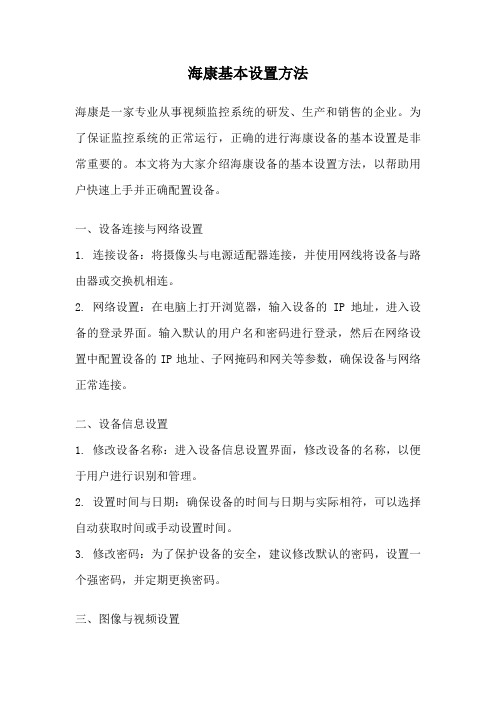
海康基本设置方法海康是一家专业从事视频监控系统的研发、生产和销售的企业。
为了保证监控系统的正常运行,正确的进行海康设备的基本设置是非常重要的。
本文将为大家介绍海康设备的基本设置方法,以帮助用户快速上手并正确配置设备。
一、设备连接与网络设置1. 连接设备:将摄像头与电源适配器连接,并使用网线将设备与路由器或交换机相连。
2. 网络设置:在电脑上打开浏览器,输入设备的IP地址,进入设备的登录界面。
输入默认的用户名和密码进行登录,然后在网络设置中配置设备的IP地址、子网掩码和网关等参数,确保设备与网络正常连接。
二、设备信息设置1. 修改设备名称:进入设备信息设置界面,修改设备的名称,以便于用户进行识别和管理。
2. 设置时间与日期:确保设备的时间与日期与实际相符,可以选择自动获取时间或手动设置时间。
3. 修改密码:为了保护设备的安全,建议修改默认的密码,设置一个强密码,并定期更换密码。
三、图像与视频设置1. 调整图像参数:进入图像设置界面,根据实际需求调整亮度、对比度、饱和度等图像参数,以获得清晰、真实的图像效果。
2. 配置视频设置:设置视频编码格式、分辨率、帧率等参数,根据实际需求调整,以满足不同场景的监控要求。
四、存储与录像设置1. 硬盘管理:进入存储设置界面,对设备上的硬盘进行管理,包括格式化硬盘、设置录像存储路径等。
2. 录像设置:配置录像计划,设置设备的录像模式(定时录像、移动侦测录像等),以及录像文件的保存时间和大小等。
五、报警与通知设置1. 设置报警参数:进入报警设置界面,配置设备的报警参数,包括移动侦测报警、遮挡报警等。
2. 配置通知方式:设置报警触发后的通知方式,可以通过邮件、短信等方式接收报警信息。
六、远程访问设置1. 配置DDNS:如果需要通过互联网远程访问设备,可以配置DDNS,实现设备的动态域名解析。
2. 设置端口映射:在路由器中配置端口映射,将设备的端口映射到公网IP上,以实现远程访问设备。

海康威视NVR设置图文教程一、基本设置1、第一次开机跟据向导一步一步往下走2、NVR默认密码为“12345”3、IP手动设置,不要自动,IP需要设置在本局域网同一网段内。
DNS可以设路由内得到的也可以用下图的。
4、硬盘初始化(格式化)5、NVR会自动搜索局域网内的摄像机6、钩选要添加的摄像机后点添加,摄像机添加成功。
7、录像设置,钩选“开启录像”并设置好录像规则,然后点复制,把设置复制到其它通道。
8、点确认后完成开机向导9、右键进入主菜单10、进入通道管理,点击摄像机的编辑图标11、重新输入摄像机的用户名和密码。
确定后退出。
注意!这里输入的是摄像机的用户名的密码,不是NVR的。
二、网络设置1、右键》主菜单》系统配置》网络配置确认以下几点是否全部填写:2、进入网络配置》基本配置确认IP和DNS选项是否如之前所设置。
3、进入UPNP将启用UPNP的钩取消,不启用。
4、进入更多配置确认服务端口为8000,HTTP端口为80,RTSP端口为1554。
注:如果下面在开路由端口映射时有提示端口已被占用的话,在这里进行更改,改完的端口路由能成功开启即可。
到这里,NVR部分就基本设置完成了。
三、路由端口映射提醒:在进行路由器端口映射之前,请务必关闭设备UPNP功能。
登陆路由器的配置界面,找到虚拟服务器/端口映射/转发规则,进行映射端口的操作。
开启NVR“更多配置里相应的端口如8000,80,1554端口,缺一不可。
如提示错误,返回NVR进行相应更改后在此开启对应端口。
注本例中因开启80和1554端口时提示错误,故改成了82和554.四、配置域名1、主菜单》系统配置》网络配置》DDNS,钩选启用DDNS系统默认服务器地址为:.这里不要更改。
系统同时也会生成一个设备域名,这个域名一般为NVR的系列号。
NVR底部有标出。
如果想用自定意域名就可以在此更改。
建议默认。
更改后保存并重启NVR.再次进入检查域名是否在线。
五、远程连接方式1:IE浏览器(建议使用标准的IE浏览器)打开IE浏览器,在地址栏直接输入/自定义域名例如:配置5了设备域名为test12345,则直接输入/test12345,即可直接访问设备登录界面。

海康摄像机ip 设置方法怎样修改设置海康威视摄像机IP 地址?下面电工学习网小编分三种情况详细给您介绍。
一、摄像头+电脑如果你只有摄像头和一台电脑,想实现用电脑看摄像头拍到的图像等功能。
准备工作:a. 一根网线,把摄像头和电脑直连起来。
(也可以把摄像头和电脑接在同一个交换机下。
)b. 电脑软件:SADP,即设备网络搜索软件。
下载地址:海康-【服务支持】-【下载】-【工具软件】-【Hikvision Tools(含SADP、录像容量计算等工具)】。
操作步骤:链接好电脑与摄像头,打开SADP。
你会搜到同一个交换机/直连的海康设备。
选中IPC,在右侧修改IP,输入密码,点击保存就完成修改IP 的任务啦。
如果修改后摄像头的IP 和你的电脑IP 在同一网段(一般为前3 位一样,如:我电脑IP 是10.16.2.113,摄像头的IP 是10.16.2.250,前三位相同,那幺电脑和摄像头就在同一网段。
)就可以在IE 浏览器里输入该IP,进行预览、配置等操作了。
(自己电脑的IP 是多少呢?)在地址栏里输入摄像头IP 后会进入登录界面,输入正确的用户名和密码后,可以进行预览、配置等操作。
二、摄像头+录像机如果你只有摄像头和录像机,需要添加IP 通道,在录像机上预览、回放等。
准备工作:把摄像头和录像机用一根网线连接,或者让多个摄像头和录像机连接在同一个交换机上。
操作步骤:进入【主菜单】-【通道管理】-【通道配置】如上图,录像机会搜到局域网内的摄像头。
保持前面有绿色”+”号的状态,点击编辑图标,把IP 修改为想要的IP,点击确定即可。
(不要先点”+”号再编辑,一定要先编辑再点”+”号哟)三、批量修改海康威视摄像机IP如果你有很多摄像机需要修改IP 地址。
准备工作:a)把摄像机和电脑置于同一个交换机下。
b)在海康,【服务支持】-【下载】-【工具软件】-【网络摄像机配置管理软件】下载网络摄像机配置管理软件。
操作步骤:打开软件,选中需要修改IP 的摄像头,在下方输入起始IP,子网掩码,网关和端口号后,点击修改。

海康设备升级注册指导书(R2版本)第一章海康设备升级指导一、修改海康ip原始地址(192.0.0.64)为公司分配地址(包括解码器)1、修改方法一1)将新设备和电脑用网线直连,修改电脑的ip地址为192.0.0.14,网关为192.0.0.1,ping 192.0.0.64。
2)ping通后,在浏览器里输入http://192.0.0.64,进入海康自带机器管理界面,输入用户名密码(用户名:admin,密码:12345),进入系统。
3)进入管理系统后,进入配置菜单,找到远程配置参数里的网络配置,找到设备ip地址,修改之(比如:192.5.10.112);找到ip地址的默认网关,修改为正确的网关(比如:192.5.10.2),保存参数,重启设备。
4)将重启的设备网线接入小网,电脑也接入小网(别忘了将电脑的ip地址和网关修改回来。
一般情况下,设备和电脑应该在同一个网段,否则连不通。
)2、修改方法二1)安装海康的4000客户端(\\10.166.164.103\nvs共享服务器\04工具\海康相关软件),完成后,双击打开客户端。
2)弹出注册管理员对话框(如下图),输入用户名:admin密码:12345,点击确定。
3)按照提示“是否启用添加设备向导功能”(如下图)—>确定。
4)点击菜单栏“配置”,进入设备管理界面添加设备(如下图)。
5)鼠标右键点击区域节点选择“添加设备”(如下图)。
6)修改IP地址,将设备接入网络/小网/,按以下步骤操作(如下图)①点击“显示在线设备”②③④选中需要的设备,点击“修改”(将IP地址改为特定分配的IP)—>“请输入管理员口令”12345—>保存)⑤“选择设备”⑥设备名称:按情况填写(如6601);用户名:admin,⑦密码:12345⑧确定7)修改网关地址,“远程参数配置— >网络参数— >网络设置— >网关地址”(如公司小网网关192.5.10.2,详见下图)二、海康设备的两种升级方式(包括解码器)1、 4000客户端升级(如下图所示)1)选择添加的设备2)进入“远程配置”3)选择“远程升级”4)点击“浏览”,选择需要的程序5)点击“升级”6)升级过程及升级完成(正常状态如下图)2、 WEB页升级(如下图所示)1)浏览器地址栏中,输入设备IP地址。

网络摄像机快速指南前言本节内容的目的是确保用户通过本手册能够正确使用产品,以避免操作中的危险或财产损失。
在使用此产品之前,请认真阅读产品手册并妥善保存以备日后参考。
使用前说明●访问本公司官网()获取说明书、应用工具和开发资料。
●使用前请先对设备进行校时,校时的具体配置方法请参见《网络摄像机操作手册》。
符号约定对于文档中出现的符号,说明如下所示。
说明类文字,表示对正文的补充和解释。
注意类文字,表示提醒用户一些重要的操作或者防范潜在的伤害和财产损失危险。
警告类文字,表示有潜在风险,如果不加避免,有可能造成伤害事故、设备损坏或业务中断。
危险类文字,表示有高度潜在风险,如果不加避免,有可能造成人员伤亡的重大危险。
安全使用注意事项●产品安装使用过程中,必须严格遵守国家和使用地区的各项电气安全规定。
●请使用正规厂家提供的电源适配器,电源适配器具体要求参见产品参数表,建议为每台设备配备独立的适配器。
●根据国家相关标准,对弱电设备供电时,要求供电电流不超过8A并且功率不超过100W,防止发生安全事故。
●为减少火灾或电击危险,请勿让产品受到雨淋或受潮。
●应该在建筑物安装配线中组入易于使用的断电设备。
●在墙壁或天花板安装时,请确保产品固定牢固。
●如果产品工作不正常,请联系购买产品的商店或最近的服务中心,不要以任何方式拆卸或修改产品。
(对未经认可的修改或维修导致的问题,本公司不承担任何责任)。
●避免将产品安装到振动或冲击环境,并使产品远离电磁干扰的地点。
(忽视此项可能会损坏产品)。
●请勿直接触碰产品散热部件,以免烫伤。
●室内产品请勿安装在可能淋到水或其他液体的环境。
●请勿在极热、极冷、多尘或者高湿度的环境下使用产品,具体温、湿度要求参见产品的参数表。
●设备需存放于干燥无腐蚀性气体环境,避免阳光直射。
●避免将镜头对准强光(如灯光照明、太阳光或激光束等),否则会损坏图像传感器。
●避免热量积蓄,保持产品周边通风流畅。
●请勿直接触碰到图像传感器,若有必要清洁,请将柔软的干净布用酒精稍微湿润,轻轻拭去尘污;当产品不使用时,请将防尘盖加上,以保护图像传感器。

海康威视常用功能设置目录一、硬盘格式化 (2)二、录像状态和设置 (3)三、添加用户及权限 (4)四、通道名称修改 (5)五、录像查询及备份 (6)六、云台控制 (8)七、DVR/DVS外网接入方法 (10)八、常见问题解答 (14)一、硬盘格式化二、录像状态和设置录像可分为两种录像方式:手动录像和自动录像。
手动录像在关机后重开、重启后需要手动打开,自动录像开机即可自动录像。
可参照监视器或显示器下面的录像和报警状态显示来确定当前的录像状态。
黄色:有视频信号,但不在录像绿色:自动定时录像粉红色:手动录像红色:报警录像蓝色:移动侦测录像白色:无视频信号1.1 自动录像的设置进入录像设置,将开启录像打勾,进入设置界面如果是全天录像,可直接将“全天录像”打钩,在选择相应的录像方式。
(如果是移动侦测或报警录像的话,需要分别设置相应的布防)。
重复以上步骤,分别设置其他通道的录像设置,也可以直接复制到其他通道。
1.2 移动侦测录像的设置在录像设置里设置录像时间计划,方式为移动侦测方式;(方法见上)进入图像设置界面,选择一个通道,设置移动侦测的灵敏度和区域。
(进入区域设置界面按“云台控制”可以直接选择全部区域,此时界面为红色)。
进入处理界面设置移动侦测触发录像通道和布防时间以及处理方式。
重复以上步骤,完成其他通道的设置。
也可直接复制完成。
(需要注意的是区域设置不能复制,需要手动设置)。
三、添加用户及权限四、通道名称修改五、录像查询及备份六、云台控制一般情况下,在设置解码器参数时,主要是设置通道号,解码器类型,波特率和地址位。
这四个参数只要有一个设置不正确,就会导致云台不受控。
一般情况下使用485口的T+和T-来连接解码器的正负引脚。
如果485口是RJ45头,则分别是第一脚和第二脚(1正2负)。
云台不受控制的原因主要如下:可能原因:1、RS-485接口电缆线连接不正确,RJ45水晶头的把柄朝下,从左向右数第一根线为正(D+、A),第二根线为负(D-、B);2、云台解码器类型不对;3、云台解码器波特率设置不正确;4、云台解码器地址位设置不正确;5、主板的RS-485接口坏。

一、在电脑上安装SADP(设备网络自动搜索软件)软件
二、用网线将电脑和网络摄像对直连,完成后运行该安装好的软件
三、点击进入
该软件会自动侦测网络摄像头的IP地址:
四、将电脑的IP地址改为网络摄像头同一网段的地址
五、在IE地址栏输入侦测到的地址后回车
用户名:admin
密码:12345
点击按钮,进入
六、配置监控平台数据
点击
接入服务器IP:61.130.242.66
接入服务器Port:5061
域名:是设备ID的前6位数字
设备ID:是一串18位的数字,由全球眼平台维护人员生成注:这里的数据千万不能配错,错一个就不能连上平台了
七、配网络摄像头的网络参数
如果该摄像头是接在路由器下面,请在自动获取前面打勾
点击
如果该摄像头是直接连在电信设备端口上,请配上工单上的外网IP地址(DNS不用配置)
点击。

海康系列硬盘录像机常用设置与操作海康威视是一家领先的视频监控设备制造商,其系列硬盘录像机(DVR)在安防行业广泛应用。
在使用海康系列硬盘录像机时,了解常用的设置与操作方法,能够有效地管理和维护录像机,提高视频监控系统的性能和稳定性。
下面是一些常用的设置与操作方法。
设置硬盘录像机的基本信息:1.初次上电后,进入硬盘录像机的设置向导,设置录像机的系统时间、日期、时区等基本信息。
2.设置硬盘录像机的网络参数,包括IP地址、子网掩码、默认网关等。
这样可以通过网络远程访问和管理录像机。
设置录像参数:1.设置录像计划。
可以按照时间段、星期几或特定日期设置录像时间,确保监控场景的录像效果是最佳的。
2.设置录像分辨率和帧率。
根据需要,选择适当的录像分辨率和帧率。
高分辨率和帧率会占用更多的存储空间,但画面会更清晰,低分辨率和帧率则会占用较少的存储空间。
3.设置录像模式。
可以选择手动录像、定时录像、报警录像等录像模式。
当有报警信号触发时,可以自动开始录像。
4.设置循环录像。
当硬盘空间满时,可以选择覆盖最旧的录像文件,以确保录像机始终有足够的存储空间。
设置报警参数:1.设置报警输入。
连接报警设备,如门磁、红外线传感器等,设置触发报警的条件和动作。
2.设置报警输出。
选择报警触发后的处理方式,如发出警报声音、打开灯光等。
3.设置移动侦测。
通过设置特定区域的像素变化来触发录像或报警。
4.设置视频丢失报警。
当摄像头视频信号中断或丢失时,触发录像或报警。
设置远程访问和管理:1.配置网络端口映射,确保能够通过互联网远程访问和管理硬盘录像机。
2.设置用户权限。
可以设置多个用户,分配不同的权限,以控制远程用户对录像机的访问权限。
操作硬盘录像机:1.查看实时视频。
通过连接显示器,可以实时查看摄像头的视频画面。
2.回放录像。
可以选择特定的时间段和摄像头,进行录像回放,以便查看特定事件的录像。
3.查找录像。
可以按照时间、事件等条件进行录像查找,方便快速找到所需的录像文件。

海康监控配置指南一、录像机配置登录录像机地址,初始密码,添加设备,激活二、网络客户端配置2.1录像机配置2.1.1登录录像机地址,进入配置网页,打开如图2-12-1本地播放参数,规则信息选择【启用】,其他默认配置,不要动。
2.1.2 打开系统→系统设置→基本信息,如下图2-2。
将设备名称改为【某地区+设备名称】如(濮阳硬盘录像机),其他信息不用修改。
备注:(DS-8616-I8,其中16是指16个通道,I8是最多可插入8个硬盘)2.1.3 打开系统→系统设置→时间设置,如下图2-32-3时区选择东八区北京时间。
选择NTP校时,更改服务器地址(122.6.144.166),使录像机时间与服务器时间保持一致。
RS-232、RS-485、菜单输出不做配置。
2.1.4 打开网络→基本配置→TCP/IP,如下图2-42-4工作模式如果是单网卡的选择网络容错,多网卡的选择另一种。
2.1.5 打开网络→高级配置→平台接入,如下图2-52-5平台嵌入方式选择Ehome,服务器地址122.6.144.166,端口和设备ID 默认,选择启用并保存。
2.1.6视音频→视频通道全局上摄像头、双目人脸、拾音:视音频码率上线选择2048,视频编码选择H265,视频类型有音频的选择复合流,无音频的选择另一种。
如图2-6。
2-62.1.7事件→普通事件→移动检测,如图2-72-7通道:所有的摄像头的移动侦测和动态分析不选择。
若默认选择,再把启用去掉保存。
2.1.8 存储→计划配置→录像计划,如图2-82-8通道:全部的摄像头全部配置。
0:00---24:00全段时间覆盖,保存。
此按钮可将设置的某一个摄像头的配置复制到所有的摄像头。
2.1.9 存储→存储管理→硬盘管理,如图2-92-9硬盘管理,要格式化,在配置录像机时格式化也可。
2.2双目人脸配置2.2.1 登录双目人脸配置界面,其他配置与录像机保持一致。
系统→系统设置→智能资源分配,打开如下图2-10。

版权所有©杭州海康威视数字技术股份有限公司2019。
保留一切权利。
本手册的任何部分,包括文字、图片、图形等均归属于杭州海康威视数字技术股份有限公司或其子公司(以下简称“本公司”或“海康威视”)。
未经书面许可,任何单位和个人不得以任何方式摘录、复制、翻译、修改本手册的全部或部分。
除非另有约定,本公司不对本手册提供任何明示或默示的声明或保证。
关于本手册本手册描述的产品仅供中国大陆地区销售和使用。
本手册作为指导使用。
手册中所提供照片、图形、图表和插图等,仅用于解释和说明目的,与具体产品可能存在差异,请以实物为准。
因产品版本升级或其他需要,本公司可能对本手册进行更新,如您需要最新版手册,请您登录公司官网查阅()。
海康威视建议您在专业人员的指导下使用本手册。
访问本公司官网()获取说明书、应用工具和开发资料。
商标声明为海康威视的商标。
本手册涉及的其他商标由其所有人各自拥有。
免责声明·在法律允许的最大范围内,本手册所描述的产品(含其硬件、软件、固件等)均 “按照现状”提供,可能存在瑕疵、错误或故障,本公司不提供任何形式的明示或 默示保证,包括但不限于适销性、质量满意度、适合特定目的、不侵犯第三方权 利等保证;亦不对使用本手册或使用本公司产品导致的任何特殊、附带、偶然或 间接的损害进行赔偿,包括但不限于商业利润损失、数据或文档丢失产生的损失。
·若您将产品接入互联网需自担风险,包括但不限于产品可能遭受网络攻击、黑客 攻击、病毒感染等,本公司不对因此造成的产品工作异常、信息泄露等问题承担 责任,但本公司将及时为您提供产品相关技术支持。
·使用本产品时,请您严格遵循适用的法律。
若本产品被用于侵犯第三方权利或其 他不当用途,本公司概不承担任何责任。
·如上述内容与适用的法律相冲突,则以法律规定为准。
. 3456外观介绍描述说明2安装 micro SD卡设备底部有micro SD卡槽,拧松卡盖螺丝,按照标识插入micro SD卡,拧紧卡盖螺丝,完成micro SD卡安装。

海康威视硬盘录像机(DVR/NVR)远程监控设置适用设备:海康威视所有含DDNS功能的网络硬盘录像机(DVR/NVR)网络环境:通过路由器拨号模式1 设备配置第一步:录像机的相关设置,确认以下几点是否全部填写填写项目相关说明是否填写硬盘录像机IP地址设置局域网IP地址,与路由器同一网段,如192.168.1.64,具体请参照路由器配置必须填写硬盘录像机子网掩码一般设置为255.255.255.0 必须填写硬盘录像机默认网关可以设置为路由器IP地址,如192.168.1.1,具体请参照路由器配置必须填写首选DNS和备用DNS 可以与相应的运营商获取,或者填写路由器IP地址来解析必须填写第二步:端口映射(以下提供两种配置方法,二选一)1、UPnP自动端口映射说明:该设置有一个要求,需要路由器支持UPnP这个功能,所以请先确认自己使用的路由器是否支持该功能,如果支持UPnP的,可以参考以下设置,如果不支持UPnP的请严格按照第2点中的端口映射来操作。
操作步骤如下:进入设备本地配置界面,启用UPnP登陆路由器配置界面,开启UPnP功能刷新端口,看状态显示为“生效”即可。
2、路由器端口映射登陆路由器的配置界面,找到虚拟服务器(或者是端口映射),映射端口(设备默认80、8000、554三个端口,可在设备上修改,三个端口必须同时映射,缺一不可)如果在同一台路由器上有多台监控设备,请使用端口号来区分,不能重复使用端口。
第三步:配置自定义域名1、快捷配置点击鼠标右键,选择快捷配置->快捷上网配置勾选启用DDNS,设置设备域名(自定义,只支持小写字母、数字以及“—”且必须以小写字母开头,必填),手机(后续增值服务使用,必填)。
当设备状态显示在线时可以使用自动生成的访问地址来访问设备。
注意:配置海康DDNS前,需保证设备正常接入公网。
注意:1.如果设备通过路由器接入公网,需要开启路由器的UPnP功能并配置设备的UPnP参数或者在路由器上做端口映射。

海康模拟球机设置方法
海康模拟球机设置方法如下:
1. 连接设备:首先,将摄像机的电源线和网线连接到适当的电源插座和交换机上。
2. 打开浏览器:在您的计算机上打开一个互联网浏览器,并输入摄像机的IP地址。
按下回车键后,系统会要求您输入用户名和密码。
3. 登录系统:输入正确的用户名和密码登陆系统。
默认的用户名和密码可能是admin/admin 或者是默认为空。
4. 添加设备:在登录后的主页面上,选择“配置”选项,然后选择“设备管理”。
在设备管理页面上,选择“添加”按钮以添加摄像机。
5. 设备参数设置:在添加设备的页面上,输入摄像机的名称和IP地址。
输入完成后,点击“确定”按钮。
6. 配置视频参数:在主页面上,选择“配置”选项,然后选择“视频”。
在视频页面上,您可以更改视频参数,如分辨率、帧速率和码率等。
7. 配置网络参数:在主页面上,选择“配置”选项,然后选择“网络”。
在网络
页面上,您可以更改网络参数,如IP地址、子网掩码和网关等。
8. 配置存储参数:在主页面上,选择“配置”选项,然后选择“存储”。
在存储页面上,您可以配置录像设置,如录像类型、录像计划和存储位置等。
9. 保存设置:在完成所有设置后,点击“保存”按钮以保存配置更改。
10. 测试连接:确认所有的设置已经完成后,可以通过浏览器或者其他客户端软件测试视频连接是否正常。
通过以上步骤,您可以完成海康模拟球机的设置。
请注意,具体的设置步骤可能因设备型号和软件版本而有所差异,以上步骤仅供参考。
建议参考设备的用户手册或者咨询厂商获取更详细的设置指导。

海康相机调试常用的参数
海康相机调试常用的参数包括:
1. 采集帧率:需要设置相机帧率时,可通过该参数设置具体的帧率数值。
2. 理论帧率:显示相机当前的实际采集帧率大小。
3. 自动曝光:分为“关闭”、“一次”和“连续”三种模式。
选择“关闭”时,可自行设置曝光时间的数值;选择“一次”时,相机根据设置的亮度自动调整曝光时间数值一次后自动切换为“关闭”模式;选择“连续”时,相机根据设置的亮度连续自动调整曝光时间数值。
4. 曝光时间:自动曝光为“关闭”时,可设置数值大小;自动曝光为“一次”和“连续”时,只能读取数值大小。
5. 自动增益:分为“关闭”、“一次”和“连续”三种模式。
6. 增益:自动增益为“关闭”时,可设置数值大小;自动增益为“一次”和“连续”时,只能读取数值大小。
7. 触发模式:设置触发模式为on或off,或者设置触发源为line硬触发等。
8. 触发延时:收到信号后,固定延迟一段时间再曝光。
9. 滤波设置:去除信号毛刺抖动,根据实际情况进行调节。
以上内容仅供参考,建议咨询专业人士获取具体信息。
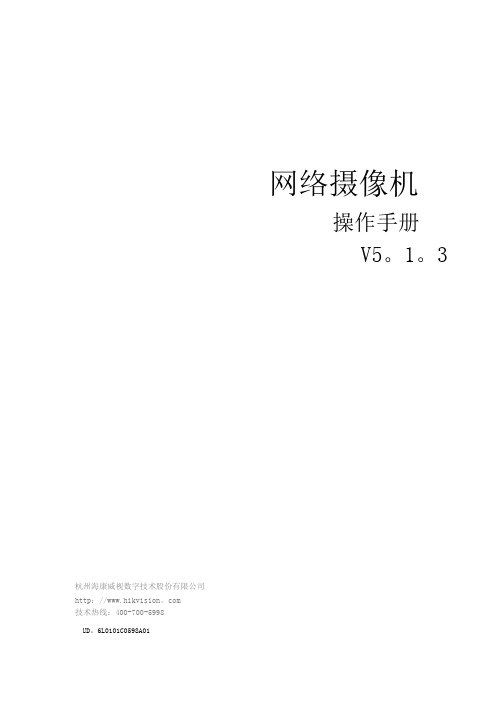

海康设备升级注册指导书(R2版本)第一章海康设备升级指导一、修改海康ip原始地址(192.0.0.64)为公司分配地址(包括解码器)1、修改方法一1)将新设备和电脑用网线直连,修改电脑的ip地址为192.0.0.14,网关为192.0.0.1,ping 192.0.0.64。
2)ping通后,在浏览器里输入http://192.0.0.64,进入海康自带机器管理界面,输入用户名密码(用户名:admin,密码:12345),进入系统。
3)进入管理系统后,进入配置菜单,找到远程配置参数里的网络配置,找到设备ip地址,修改之(比如:192.5.10.112);找到ip地址的默认网关,修改为正确的网关(比如:192.5.10.2),保存参数,重启设备。
4)将重启的设备网线接入小网,电脑也接入小网(别忘了将电脑的ip地址和网关修改回来。
一般情况下,设备和电脑应该在同一个网段,否则连不通。
)2、修改方法二1)安装海康的4000客户端(\\10.166.164.103\nvs共享服务器\04工具\海康相关软件),完成后,双击打开客户端。
2)弹出注册管理员对话框(如下图),输入用户名:admin密码:12345,点击确定。
3)按照提示“是否启用添加设备向导功能”(如下图)—>确定。
4)点击菜单栏“配置”,进入设备管理界面添加设备(如下图)。
5)鼠标右键点击区域节点选择“添加设备”(如下图)。
6)修改IP地址,将设备接入网络/小网/,按以下步骤操作(如下图)①点击“显示在线设备”②③④选中需要的设备,点击“修改”(将IP地址改为特定分配的IP)—>“请输入管理员口令”12345—>保存)⑤“选择设备”⑥设备名称:按情况填写(如6601);用户名:admin,⑦密码:12345⑧确定7)修改网关地址,“远程参数配置—>网络参数—>网络设置—>网关地址”(如公司小网网关192.5.10.2,详见下图)二、海康设备的两种升级方式(包括解码器)1、4000客户端升级(如下图所示)1)选择添加的设备2)进入“远程配置”3)选择“远程升级”4)点击“浏览”,选择需要的程序5)点击“升级”6)升级过程及升级完成(正常状态如下图)2、WEB页升级(如下图所示)1)浏览器地址栏中,输入设备IP地址。

海康监控硬盘录像机调试步骤
1
首先开机后会出现以上画面。
点击取消。
2
然后会出现以上画面。
密码是出厂密码(12345)
点击密码处会出现屏幕键盘。
输入完密码后点Enter.然后点确定。
4
先点手动录像,看通道下面的状态是否都是在ON 状态。
如果没有,把状态都调成ON状态。
5
点击硬盘管理进入以上画面。
首先选中硬盘然后点初始化。
然后属性设置进入以下画面。
设成可读写,然后确定。
然后回到主画面点击配置管理。
进入上面画面。
然后点通道配置。
出来下面画面。
把通道名称改了。
点基本配置,通道1分辨率改成4CIF,码率上限改成1024.然后点确定。
其他通道分辨率改成CIF,码率上限改成512.然后点确定。
然后进入网络配置(找网管要IP及网关)
内网IP---内网网关----外网IP
在路由器内把此内网IP端口号8000映射到外网。
然后到异常配置。
把网络断开设置声音警告。
硬盘错误设置声音警告、上传中心。
系统信息;设备序列号
把此标签贴到
单位名称:
外网IP:
内网IP:
内网网关:
主机序列号:
安装日期:。

海康威视监控用户设置
1、登录界面
单击鼠标左键:1、在“用户名”处选择登录用户。
2、在密码输入处单击,弹出字符编辑框进入字符编辑状态
左键单击“EDIT”用于删除光标前的字符,单击“A”
用于输入法的切换,但在密码输入处切换无效)。
3、选择“确认”按钮登录成功,
选择“取消”按钮退回到预览界面。
单击鼠标右键:
1、取消编辑框中已输入的字符。
2、退出登录界面,返回预览界面。
鼠标中键上滑或下滑:在编辑状态中,可以移动光标位置。
3、用户管理
在预览模式下按前面板【主菜单】键,这时系统弹出登录对话框,在“用户名”列表中选择一个您将要使用的用户名,然后输入该用户名的密码,密
输入正确即可进入主菜单。
选择密码修改功能键
密码修改界面
进入用户管理菜单界面。
使用【→】或【←】键将活动框移到“密码修改”菜单项处,
按【确认】键进入用户菜单界面。
选择操作用户,输入新密码。
在这个操作界面中,通过【↑】或【↓】键在“用户名”列表中选择一个用户名,然后按【→】键进入“密码”编辑框,输入该用户名的密码,输入完毕按【确认】键退出编辑状态,然后按【→】键进入“校验”编辑框,再次输入该用户名的密码,输入完毕按【确认】键退出编辑状态。
提示:
在编辑状态下输入密码时,使用【→】或【←】键可以移动光标,
使用【编辑】键可以删除光标前的数字。
海康设备升级注册指导书(R2版本)
第一章海康设备升级指导
一、修改海康ip原始地址(192.0.0.64)为公司分配地址(包括解码器)
1、修改方法一
1)将新设备和电脑用网线直连,修改电脑的ip地址为192.0.0.14,网关为192.0.0.1,ping 192.0.0.64。
2)ping通后,在浏览器里输入,进入海康自带机器管理界面,输入用户名密码(用户名:admin,密码:12345),进入系统。
3)进入管理系统后,进入配置菜单,找到远程配置参数里的网络配置,找到设备ip
地址,修改之(比如:192.5.10.112);找到ip地址的默认网关,修改为正确的网关(比如:192.5.10.2),保存参数,重启设备。
4)将重启的设备网线接入小网,电脑也接入小网(别忘了将电脑的ip地址和网关修改回来。
一般情况下,设备和电脑应该在同一个网段,否则连不通。
)
2、修改方法二
1)安装海康的4000客户端(\\10.166.164.103\nvs共享服务器\04工具\
海康相关软件),完成后,双击打开客户端。
2)弹出注册管理员对话框(如下图),输入用户名:admin密码:12345,点击确定。
3)按照提示“是否启用添加设备向导功能”(如下图)—>确定。
4)点击菜单栏“配置”,进入设备管理界面添加设备(如下图)。
5)鼠标右键点击区域节点选择“添加设备”(如下图)。